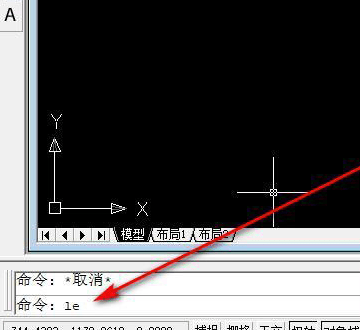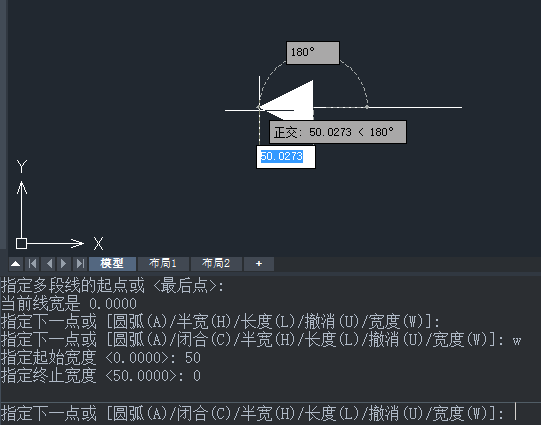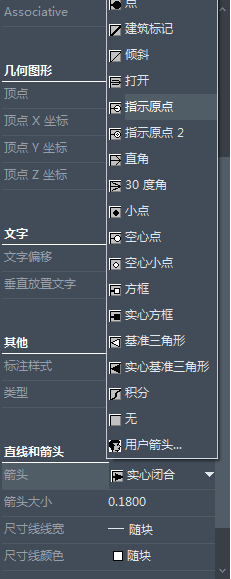cad怎么画箭头指引线?教你三种cad画箭头指引线的方法 |
您所在的位置:网站首页 › cad标注怎么画双箭头引线 › cad怎么画箭头指引线?教你三种cad画箭头指引线的方法 |
cad怎么画箭头指引线?教你三种cad画箭头指引线的方法
|
大家在使用CAD软件进行绘图,会使用各种线条来表示不同的事物,虽然直线可以用来绘制箭头和填充三角形中的颜色,但以这种方式绘制的箭头并不是一个整体,CAD中的箭头引线由箭头和引线两部分组成,箭头引线作为注释的一部分,主要起到指标的作用,可以帮助我们更好地注释设计中的重要位置,不知道怎么画箭头指引线的小伙伴和小编一起来看看吧。
cad中如何画箭头指引 方法一:风云CAD编辑器 首先在电脑上下载安装“CAD编辑器”软件,然后点击大量图纸或创建新图纸,在切换到“编辑器”选项卡
之后点击“绘制”菜单栏中的“指引线”以激活此功能,在CAD编辑器操作界面中择箭头的起点和终点,绘制它们
展开全文 然后按Enter键,要更改箭头(指引线)的样式,可以从软件左侧的下拉箭头菜单中选择所需的样式。
方法二:Auto Cad 先打开“Auto Cad”软件,在Cad文件编辑界面底部的命令栏中输入命令le,在按空格键确认再次输入s命令,按空格确认设置命令,进入“引线设置”对话框
您可以根据模型条件设置相关数据,设置引线后,返回CAD图纸的编辑和绘图页面,点击左键确认第一点,拖动鼠标即可轻松完成箭头引线的绘制。
方法三:中望cad 打开软件进入在工具栏中选择“标注”,在“标注”的下拉选项中找到“引线”,然后单击,用鼠标左键选择一个点,这是指引线点,也是箭头的起点。
还要指定下一个点,指定三个点后按Enter键进行确认,如果需要更改箭头的形状和大小,可以双击引线并在对话框中找到“线条和箭头”点击“实心闭合”旁边的倒三角形以选择箭头的形状。
好了,以上就是cad怎么画箭头指引线的三种方法,有需要的小伙伴可以根据需求进行选择来画箭头指引线,希望可以帮助到大家。 本文TAG:cad设置标注样式 |
【本文地址】
今日新闻 |
推荐新闻 |